在遠程服務器管理或者網絡管理中經常需要用到Telnet服務,在Windows XP系統中該服務是自動開啟的,然後在Win7系統中Telnet服務默認是關閉的,因此才會出現不少朋友詢問Win7如何開啟Telnet服務的問題,下面本文電腦百事網編輯與大家分享下win7開啟telnet服務方法。
首先介紹下什麼是telnet服務:
Telnet協議是TCP/IP協議族中的一員,是Internet遠程登陸服務的標准協議和主要方式。它為用戶提供了在本地計算機上完成遠程主機工作的能力。Win7開啟telnet服務方法也很簡單,簡單幾步即可,詳情如下:
一、首先進入Win7控制面板,可以從開始裡找到或者在桌面上找到計算機,點擊進入裡面也可以找到控制面板,如下圖:
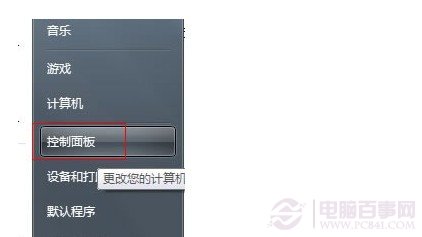
二、進入控制面板後,我們再找到“程序和功能”並點擊進入,如下圖所示:
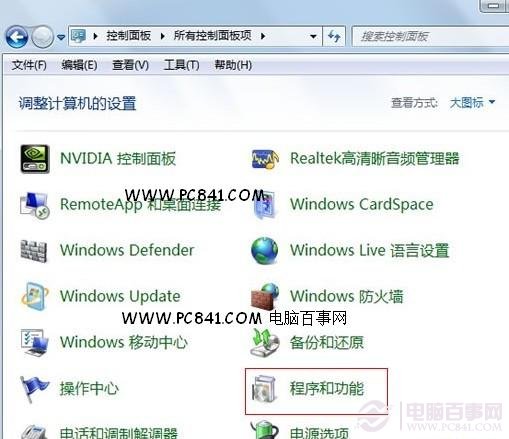
三、進入“程序與功能”面板後,我們在左側再找到“打開或關閉Windows功能”,並點擊進入,如下圖:
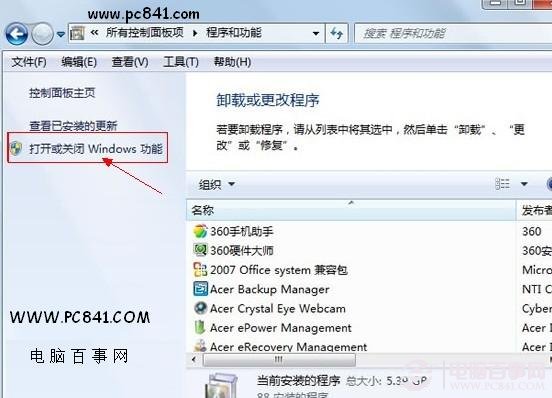
四、最後一步,點擊打開或關閉Windows功能會彈出Windows功能對話框,我們在裡面找到“Telnet服務器”和“Telne客戶端”兩項,然後將之前的勾選上即可開啟對應服務了,打上勾後,要記得點擊底部的確認保存哦,如下圖:
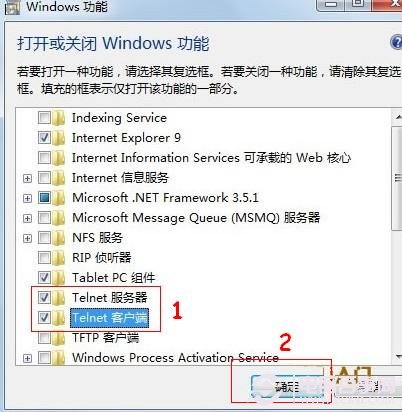
通過以上四步我們就可以輕松的開啟Win7 Telnet服務了,之後我們還可以進入CMD命令框中檢測是否開啟成功,關於Win7如何開啟Telnet服務就為大家介紹到這裡,方法其實很簡單,只要進入Windows功能中心開啟Telnet服務即可。